小马重装系统win7查看文件夹路径的方法
更新时间:2017-03-22 15:01:47
作者:烂好人
小马重装系统win7查看文件夹路径的方法。有时候,我们需要查看某个文件夹的绝对路径,但是在win7默认文件夹显示路径方式,都是以层层递进的方式显示。那么,如何查看win7文件夹路径呢?小编下面就来给大家介绍重装系统win7查看文件夹路径的方法,希望小编的分享能够帮助到大家!
重装系统win7查看文件夹路径方法:
打开电脑上的文件夹,选中一个文件,可以看到此文件的完整路径并非用反斜杠字符分隔文件夹名来显示完整的文件或文件夹路径。
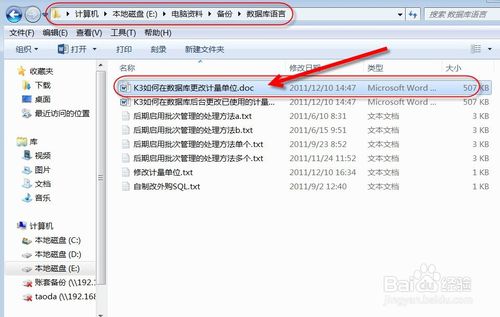
接下来请点击地址栏空白处
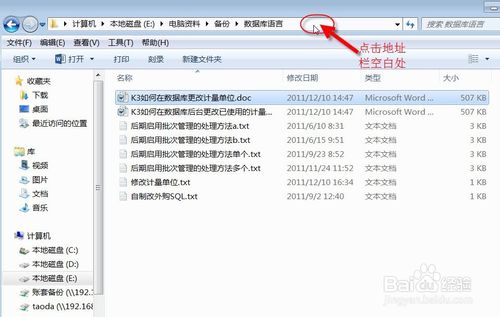
点击地址栏空白处后,此时在地址栏就显示了完整的文件路径,如下图所示
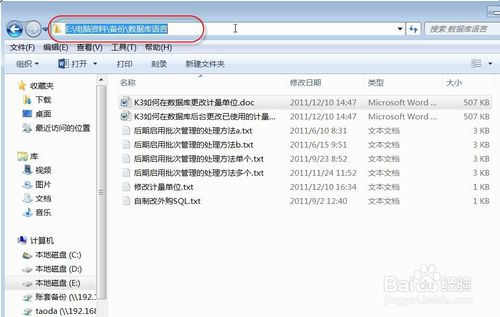
选中显示出来的完整文件路径,鼠标右键,从快捷菜单中选择复制,即可把此文件的路径完整复制下来了。
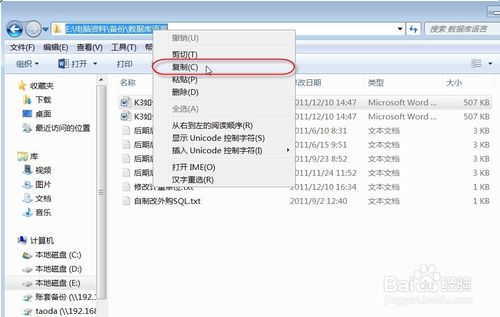
还有一个方法:按shift键不放,再右击文件从弹出的快捷菜单中选择“复制为路径”,也能拷贝一个文件的完整路径,如下图所示。"E:\电脑资料\备份\数据库语言\K3如何在数据库更改计量单位.doc"
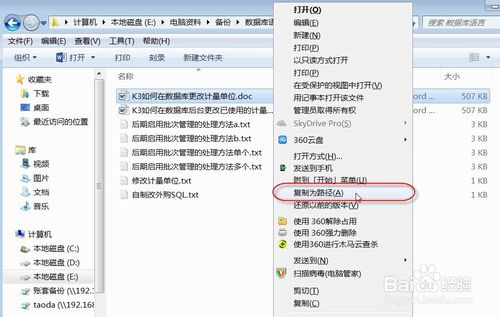
在需要的地方比如在运行中粘贴一下,即可显示出来此文件的完整路径。
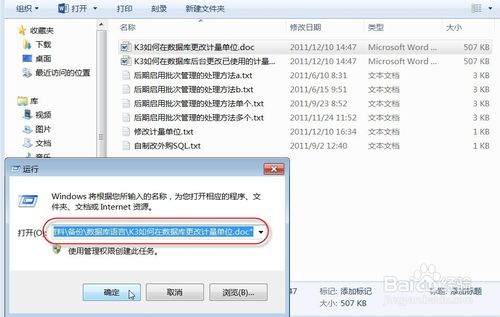
点击“确定”按钮后,就可以直接打开此WORD文档
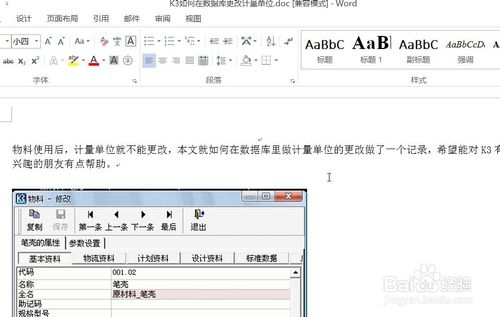
以上便是关于小马重装系统win7查看文件夹路径的方法,希望小编的分享能够帮助到大家!
系统重装相关下载
系统重装相关教程
重装系统软件排行榜
重装系统热门教程
- 系统重装步骤
- 一键重装系统win7 64位系统 360一键重装系统详细图文解说教程
- 一键重装系统win8详细图文教程说明 最简单的一键重装系统软件
- 小马一键重装系统详细图文教程 小马一键重装系统安全无毒软件
- 一键重装系统纯净版 win7/64位详细图文教程说明
- 如何重装系统 重装xp系统详细图文教程
- 怎么重装系统 重装windows7系统图文详细说明
- 一键重装系统win7 如何快速重装windows7系统详细图文教程
- 一键重装系统win7 教你如何快速重装Win7系统
- 如何重装win7系统 重装win7系统不再是烦恼
- 重装系统win7旗舰版详细教程 重装系统就是这么简单
- 重装系统详细图文教程 重装Win7系统不在是烦恼
- 重装系统很简单 看重装win7系统教程(图解)
- 重装系统教程(图解) win7重装教详细图文
- 重装系统Win7教程说明和详细步骤(图文)













